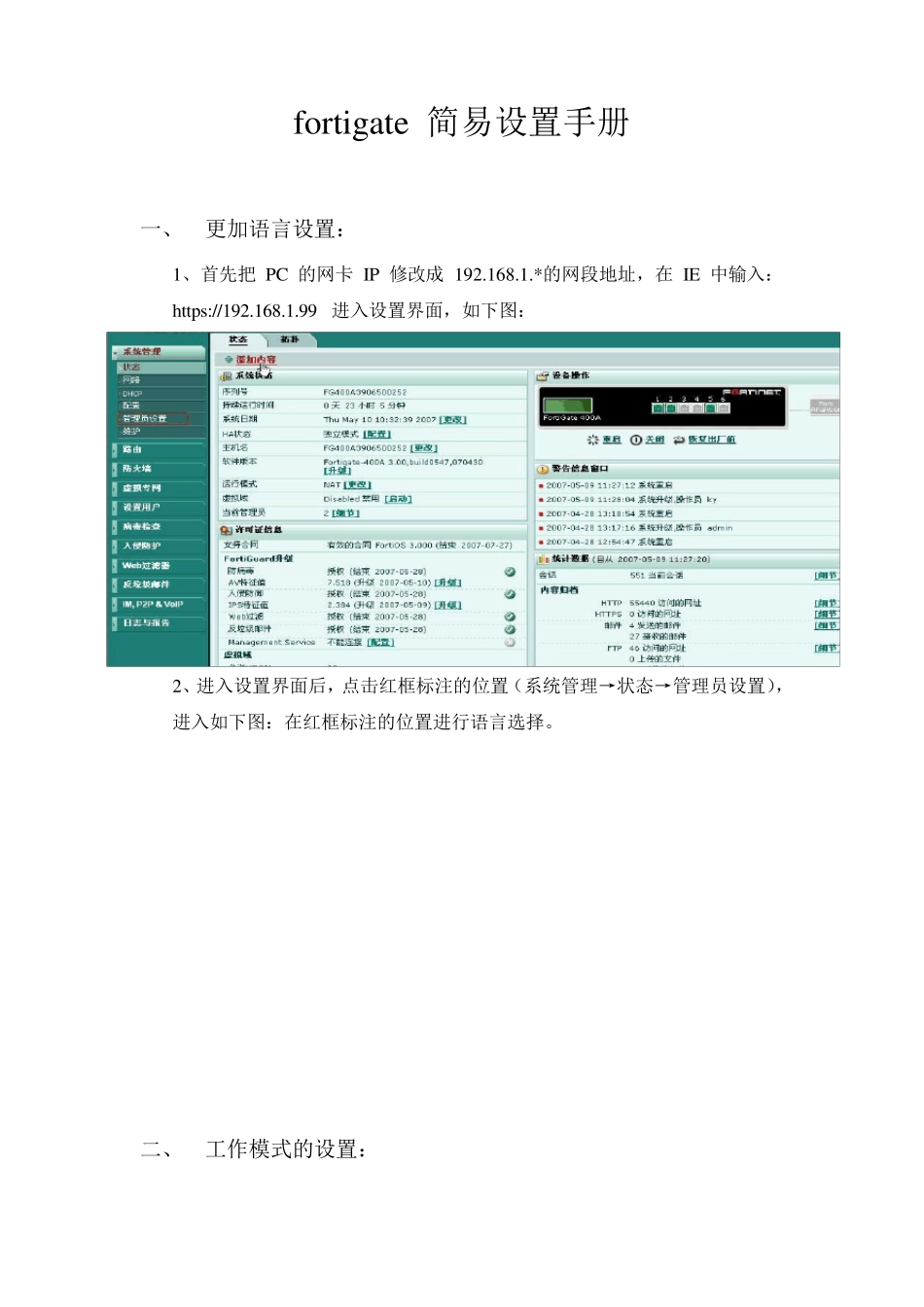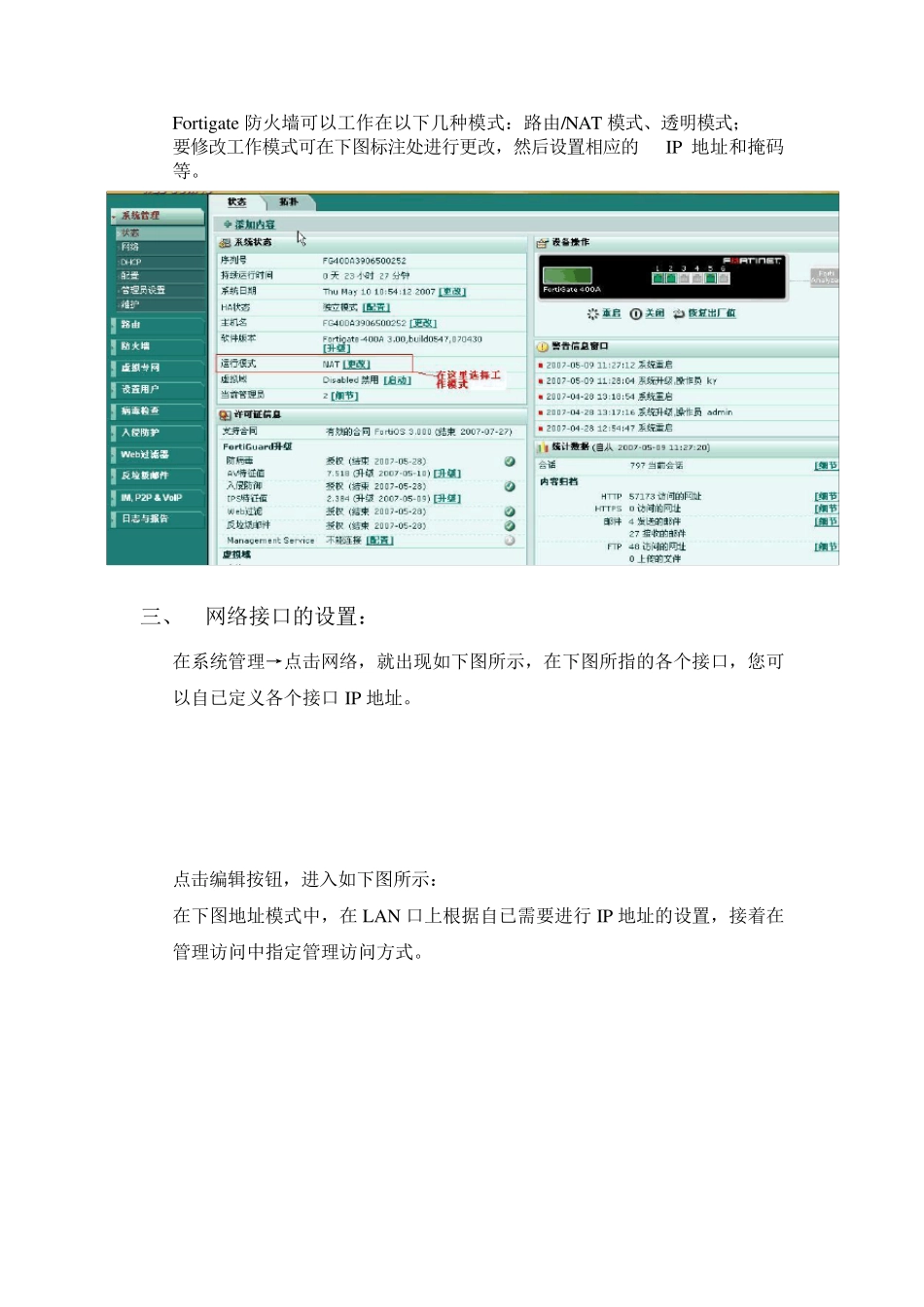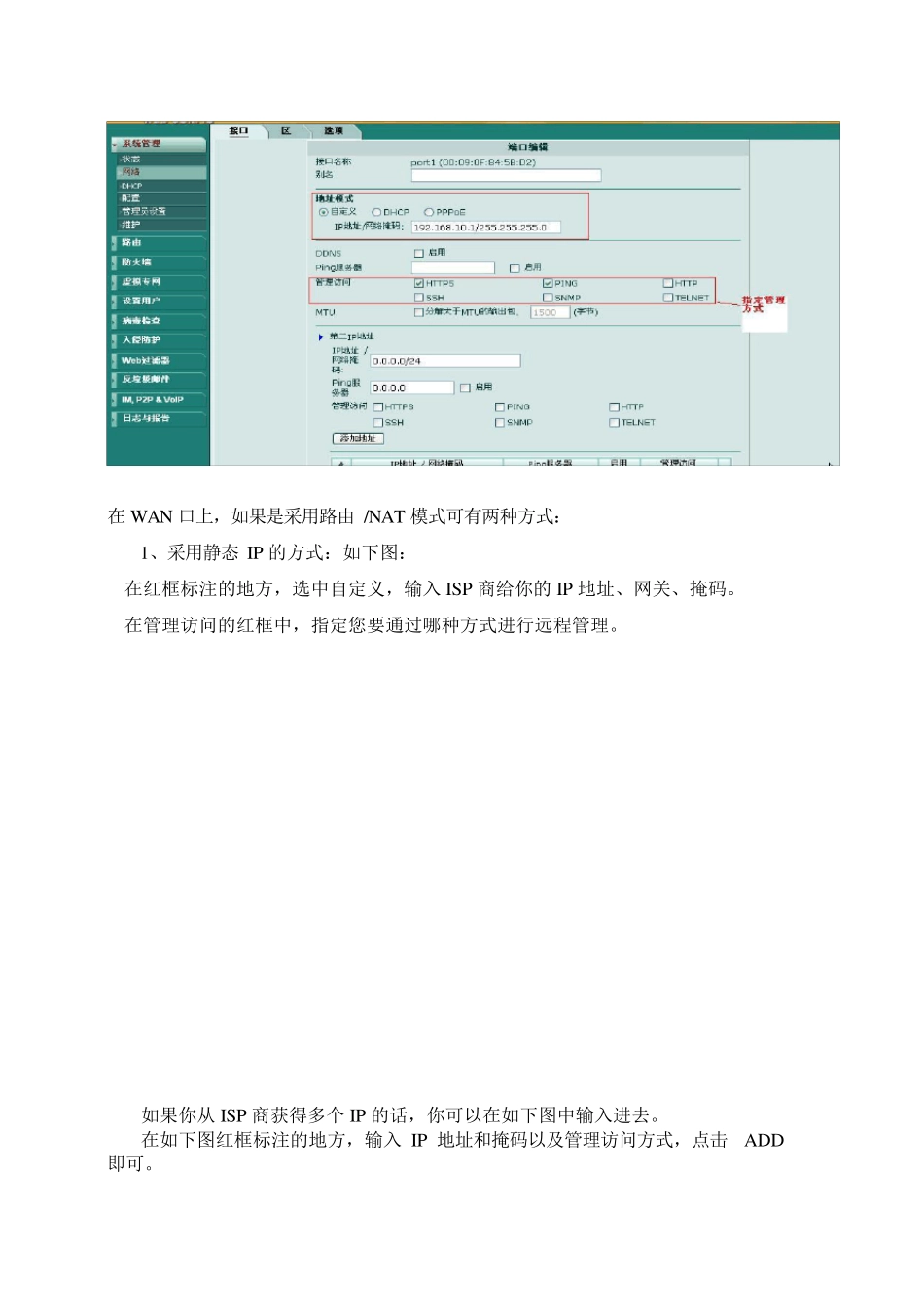fortigate 简易设置手册 一、 更加语言设置: 1、首先把PC 的网卡IP 修改成192.168.1.*的网段地址,在IE 中输入:https://192.168.1.99 进入设置界面,如下图: 2、进入设置界面后,点击红框标注的位置(系统管理→状态→管理员设置),进入如下图:在红框标注的位置进行语言选择。 二、 工作模式的设置: Fortigate 防火墙可以工作在以下几种模式:路由/NAT 模式、透明模式; 要修改工作模式可在下图标注处进行更改,然后设置相应的IP 地址和掩码等。 三、 网络接口的设置: 在系统管理→点击网络,就出现如下图所示,在下图所指的各个接口,您可以自已定义各个接口IP 地址。 点击编辑按钮,进入如下图所示: 在下图地址模式中,在LAN 口上根据自已需要进行IP 地址的设置,接着在管理访问中指定管理访问方式。 在W AN 口上,如果是采用路由/NAT 模式可有两种方式: 1、采用静态 IP 的方式:如下图: 在红框标注的地方,选中自定义,输入 ISP 商给你的 IP 地址、网关、掩码。 在管理访问的红框中,指定您要通过哪种方式进行远程管理。 如果你从 ISP 商获得多个 IP 的话,你可以在如下图中输入进去。 在如下图红框标注的地方,输入 IP 地址和掩码以及管理访问方式,点击ADD即可。 注: 采用静态IP 地址的方式,一定要加一条静态路由,否则就不能上网。如下图: 2、如采用ADSL 拨号的方式,如下图: 当你选中PPOE 就会出现如下图所示的界面: 在红框标注的地址模式中,输入ADSL 用户和口令,同时勾选上‘从服务器上重新获得网关‘和改变内部 DNS。 在管理访问方式中根据自已的需要,选中相应的管理方式,对于 MTU 值一般情况下都采用默认值就行了. 四、 防火墙的设置: 防火墙的设置,首先要规化地址和地址池,如下图:输入你要过滤和保护的地址和地址段。 点击上图标注处进入地址设置栏, 首先从类型中选择你要的地址类型,然后根据所选的类型输入 IP 地址或地址段以及网络接口。 接着就是计划时间表和保护内容列表的设置, 其中保护内容列表包括有病毒过滤、网址过滤、内容过滤、防入侵等。如下图: 最后,就是进行防火墙策略的设置,在这里根据用户的具体需求来量身打造。 需要注意:不管上网还是内网访问,以及 VPN 连接都需要创建相应的策略,对于 VPN 策略,并且还要让策略优先执行。如下图所示: 在做防火墙策略时,FG 默认是全部拒绝,所以想通过 FG 防火墙共享...